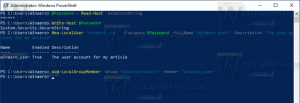Lisää prosessitunnus Windows 10:n File Explorerin otsikkopalkkiin
Windows 10 Anniversary Update -päivityksessä on mielenkiintoinen salainen säätö. Kun sitä käytetään, File Explorer näyttää prosessitunnuksen (PID) explorer.exe-prosessille, joka omistaa parhaillaan avatun ikkunan. Tässä kerrotaan, kuinka tämä vaihtoehto otetaan käyttöön ja miten sitä käytetään.
Mainos
Otsikkorivillä näkyvä PID on erittäin hyödyllinen vaihtoehto niille, jotka mahdollistavat kansioiden avaamisen erillisessä prosessissa tai käyttävät Explorer.exe-sovelluksen dokumentoimatonta /separate-kytkintä. Katso seuraava artikkeli:
File Explorerin käynnistäminen erillisessä prosessissa Windows 10:ssä
Katsotaan nyt, kuinka otsikkopalkin PID-tiedot voivat auttaa sinua tunnistamaan vaaditun prosessin. Ota se käyttöön seuraavasti.
- Avata Rekisterieditori.
- Siirry seuraavaan rekisteriavaimeen:
HKEY_LOCAL_MACHINE\SOFTWARE\Microsoft\Windows\CurrentVersion\Explorer
Vinkki: katso Kuinka siirtyä haluttuun rekisteriavaimeen yhdellä napsautuksella.

- Luo tässä uusi 32-bittinen DWORD-arvo ja nimeä se ShowPidInTitle. Aseta sen arvotiedot arvoon 1.



Huomautus: vaikka olisit jossa on 64-bittinen Windows-versio, sinun on silti luotava 32-bittinen DWORD-arvo. -
Kirjaudu ulos Windows 10:stä ottaaksesi tämän säädön tekemät muutokset käyttöön.

Vaihtoehtoisesti voit vain käynnistä Explorer-kuori uudelleen Windows 10:ssä.
Nyt File Explorer -sovellus näyttää prosessin PID: n otsikkorivillä:
Tämän PID: n avulla voit tunnistaa sopivan prosessin nopeasti Task Managerissa (tai missä tahansa muussa prosessinhallinnassa, joka pystyy näyttämään prosessitunnuksen). Siitä voi olla hyötyä, kun haluat tappaa tai analysoida tietty explorer.exe-ilmentymä.
 Katso seuraava video nähdäksesi tämän tempun toiminnassa:
Katso seuraava video nähdäksesi tämän tempun toiminnassa:
Vinkki: voit tilata Youtube-kanavamme TÄSSÄ.
Huomautus: Tätä ominaisuutta ei ole julkistettu virallisesti, ja se voi lakata toimimasta milloin tahansa. Pidä tämä mielessä. Tätä kirjoittaessani onnistuin saamaan sen toimimaan Windows 10 -versiossa 14393.
Se siitä.